jeśli mówisz o drukarkach, pierwsza nazwa przychodzi ci do głowy to Brother corporation. Wszystkie produkty firmy Brother są najlepszej jakości, a także mają doskonałą obsługę posprzedażną. W tym artykule omówię niezbędne kroki, które pomogą Ci podłączyć bezprzewodową drukarkę Brother MFC-L2710DW na komputerze MAC.
1. Najpierw rozpakuj wkłady do drukarek Brother MFC-L2710DW.
2. Podłącz drukarkę Brother do gniazdka elektrycznego i włącz.
3. Na komputerze MAC kliknij ikonę apple i otwórz Preferencje systemowe
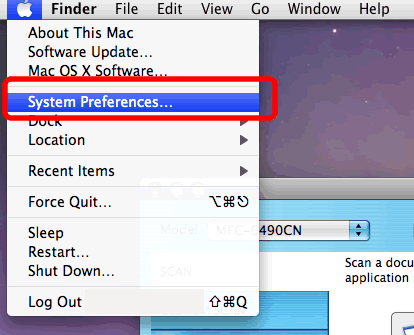
4. W Preferencjach systemowych znajdź opcję Drukarki & skanera i otwórz ją
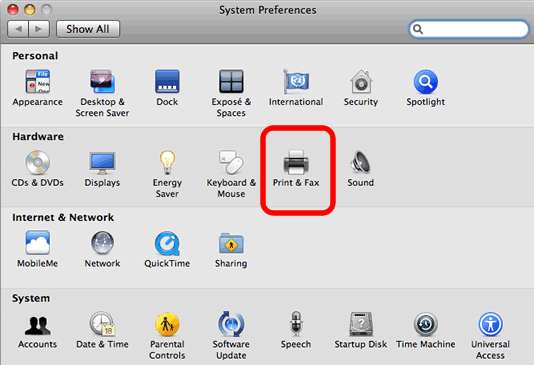
5. Kliknij przycisk + i poczekaj, aby zakończyć wyszukiwanie
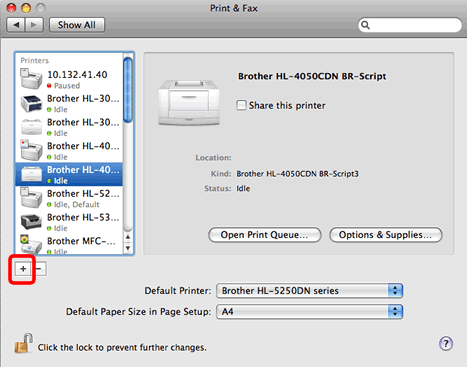
6. Wybierz z listy drukarkę Brother MFC-L2710DW i naciśnij przycisk Kontynuuj
7. Jeśli drukarka nie jest wyświetlana na liście, musisz wykonać ustawienia ręczne na drukarce Sprawdź poniżej
8. Kliknij przycisk menu na drukarce Brother MFC-L2710DW
9. Otwórz Ustawienia sieci pod plikiem konfiguracja sieci bezprzewodowej kliknij ok na tym
10. Teraz zobaczysz punkt dostępu kliknij ok na tym
11. Zobaczysz listę dostępnych sieci, wybierz połączenie WIFI, a następnie wprowadź hasło
12. Po pomyślnym połączeniu wykonaj ponownie kroki 3-6
13. Nadal nie można podłączyć drukarki, a następnie odwiedzić solutions.brother.com/mac aby pobrać najnowsze i zaktualizowane sterowniki Brother MFC-L2710DW dla komputerów MAC
Uwaga: Podczas instalacji drukarki bezprzewodowej Brother MFC-L2710DW na komputerze MAC, upewnij się, że Drukarka Brother i komputer MAC są połączone w ramach tego samego połączenia Wi-Fi.